
Windows Hello — это новая функция Windows 10, которая позволяет пользователям входить в систему на своем ПК или ноутбуке с Windows 10. Он поставляется с опцией биометрической безопасности, с помощью которой пользователи могут входить в свою систему без необходимости ввода пароля.
Это самый безопасный способ входа в ваше устройство, приложение или службу Windows 10. Windows Hello поддерживает распознавание лиц , отпечатков пальцев и работает за счет сканирования радужной оболочки глаза. Он поддерживает инфракрасную технологию, которая позволяет работать функции распознавания лиц.
Если вы также хотите воспользоваться этой новой функцией Windows 10 и активировать Windows hello на своем ПК, то вот шаги, которые помогут вам это сделать.
В этом блоге вы узнаете, как активировать или использовать Windows Hello в Windows 10 для входа в систему.
Как активировать Windows Hello в Windows 10?
Ниже приведены шаги, которые активируют Windows hello в Windows 10. Выполняйте шаги один за другим и получите новый способ безопасного входа в Windows 10.
Примечание. Для биометрического входа требуется камера или сканер отпечатков пальцев.
- Сначала вам нужно открыть приложение «Настройки», нажмите Win + I , чтобы открыть его. Перейдите в раздел « Аккаунты ».
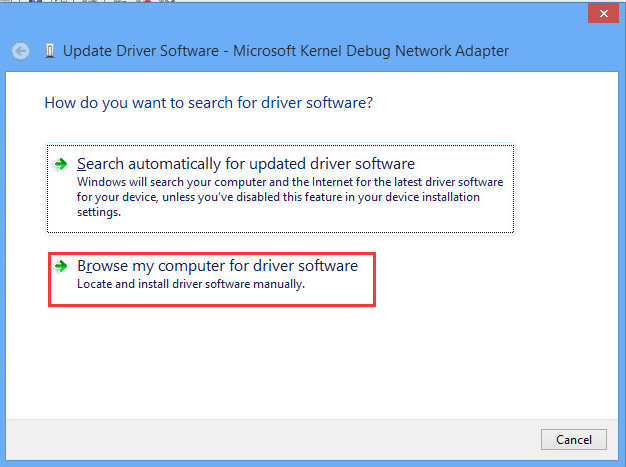
- Выберите параметры входа.
- Прокрутите вниз, чтобы увидеть параметр Windows Hello . В этом разделе вы можете войти в Windows 10, приложения и службы с помощью отпечатка пальца или лица.
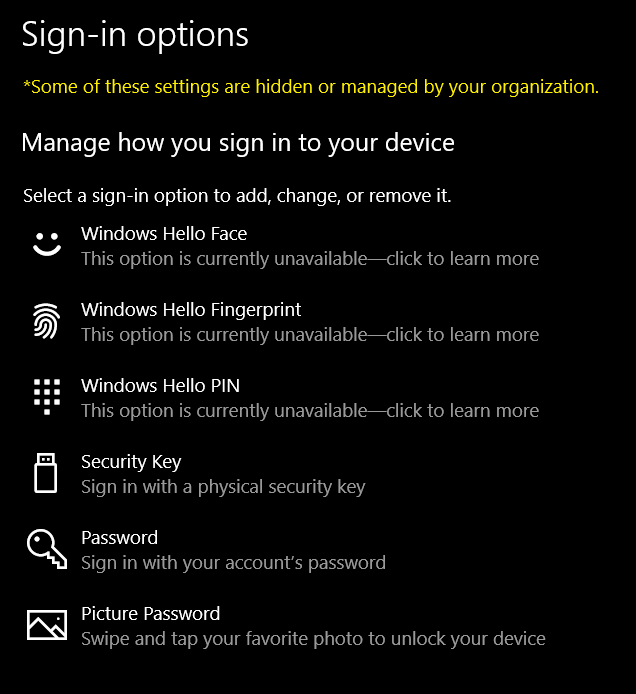
- Нажмите на нужный вариант и следуйте указаниям мастера « Начало работы» , чтобы выполнить другие формальности.
- Чтобы настроить отпечаток пальца , нажмите « Добавить отпечаток пальца » , «Добавить другой отпечаток» или « Удалить » . После этого прижмите большой палец к сканеру отпечатков пальцев, чтобы зарегистрировать его.
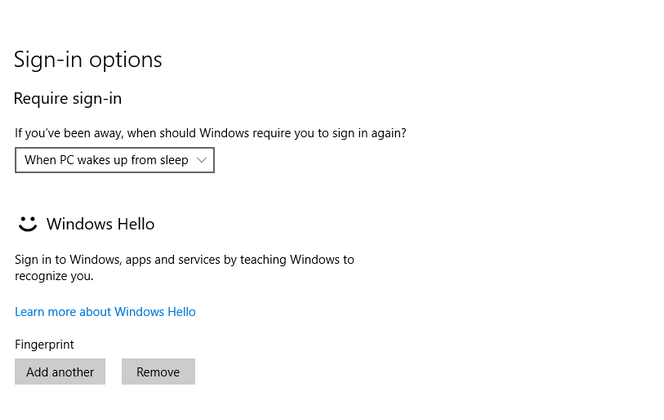
- Чтобы настроить « Лицо в качестве пароля ». Используйте свою камеру и позвольте ей запечатлеть ваше лицо в 3D.
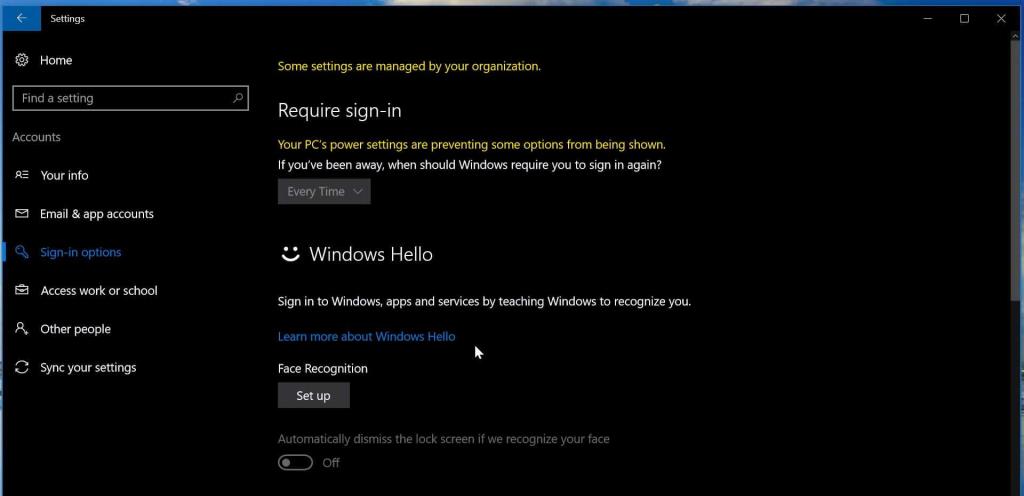
Примечание. Рекомендуется, чтобы ваша система была оснащена камерой, совместимой с Windows Hello, и сканером отпечатков пальцев. Убедитесь, что он также соответствует другим требованиям Windows Hello.
- После завершения нажмите на вкладку « Улучшить распознавание », чтобы выполнить больше захватов. Вы также можете настроить, должна ли она автоматически разблокироваться, как только ваше лицо становится видимым, и требуется ли поворот головы.
- Теперь, когда машина заблокирована, вы должны увидеть маленький значок глаза и текст рядом с ним.
- После завершения всей процедуры, теперь всякий раз, когда вам нужно войти в систему, вы увидите сообщение «Убедитесь, что это вы», независимо от того, является ли это Windows 10, приложениями или службами.
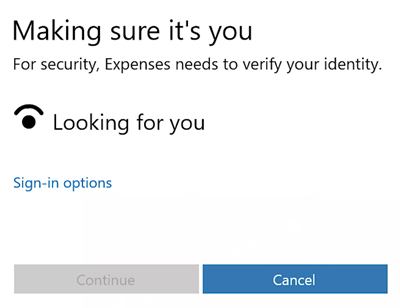
- После проверки вы увидите сообщение « Ага, это вы» . теперь нажмите «Продолжить», чтобы двигаться вперед.
Это активирует или настроит приветствие Windows в Windows 10 .
Люди также спрашивают
Почему My Windows Hello перестала работать?
Есть несколько причин, из-за которых Windows hello перестала работать, например, несовместимость, устаревшие или неисправные драйверы, неправильные настройки, проблемы с оборудованием, конфликты программного обеспечения или повреждение системы.
Как исправить, что Windows не поддерживает Hello на этом устройстве?
Чтобы исправить Windows, приветствие недоступно в этой проблеме с устройством, вы должны просто следовать приведенным ниже решениям:
1- Обновите Windows
Щелкните значок Windows > «Настройки» > «Обновление и безопасность» > «Обновление Windows», а затем нажмите «Проверить наличие обновлений».
2- Запустите средство устранения неполадок оборудования
Перейдите в «Настройки»> «Обновление и безопасность»> «Устранение неполадок»> «Оборудование и устройства» и нажмите «Запустить средство устранения неполадок».
3- Откатить драйверы
Совместим ли ноутбук с Windows Hello?
Windows Hello совместима не со всеми ноутбуками с Windows. Вам нужна специальная камера на вашем устройстве, которая будет сканировать ваше лицо. Однако не все ноутбуки с веб-камерой совместимы.
Правильные драйверы совместимы с Windows Hello для большинства считывателей отпечатков пальцев. Итак, проверьте совместимость Windows hello, чтобы она работала на вашей Windows 10.
Рекомендуемое решение - исправить различные проблемы с ПК и ошибки
На ПК с Windows есть несколько устойчивых ошибок и проблем, которые появляются в системе Windows, которые не могут быть решены с помощью ручных решений, поэтому рекомендуется сканировать вашу систему с помощью инструмента восстановления ПК .
Это высокотехнологичный инструмент, разработанный профессионалами, который сканирует ваш компьютер, обнаруживает все ошибки в вашей системе и устраняет их автоматически без каких-либо хлопот.
Ошибки, такие как BSOD, реестр, обновление, DLL, приложение, игра и другие. Он восстанавливает поврежденные или недоступные системные файлы, предотвращает проблемы с ПК, вирусные заражения и многое другое.
Просто скачайте этот инструмент и сделайте свой компьютер безошибочным, повысив его производительность, как новый.
Получите инструмент для ремонта ПК, чтобы исправить различные проблемы и ошибки ПК
Вывод
Windows Hello, новая функция безопасного входа, действительно удивительна, вы можете выполнить шаги, упомянутые в этой статье, чтобы активировать Windows hello в Windows 10 .
Кроме того, если вы столкнулись с какими-либо проблемами или ошибками ПК с Windows, отсканируйте свой компьютер с помощью рекомендованных выше решений и защитите свою Windows от ошибок.


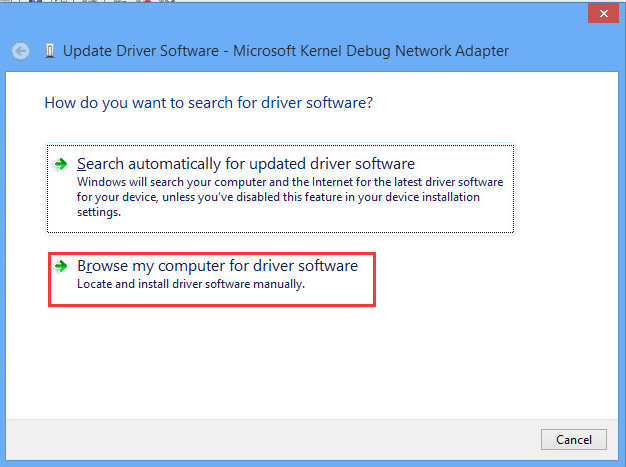
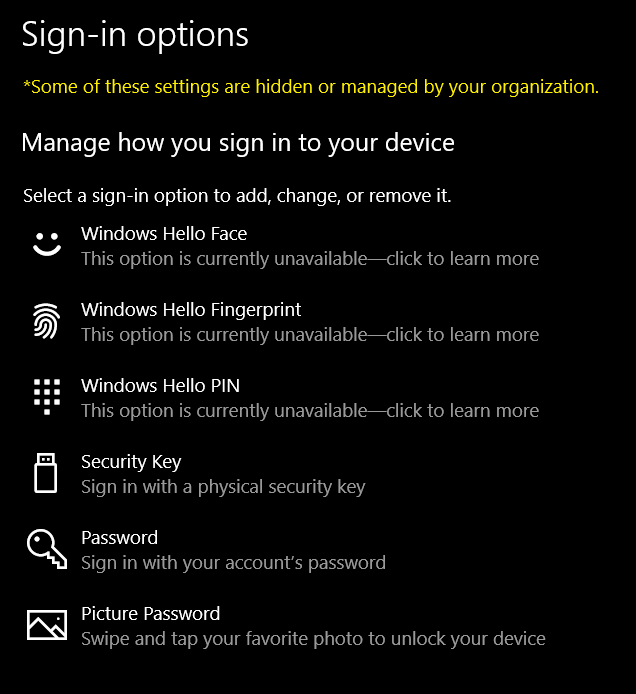
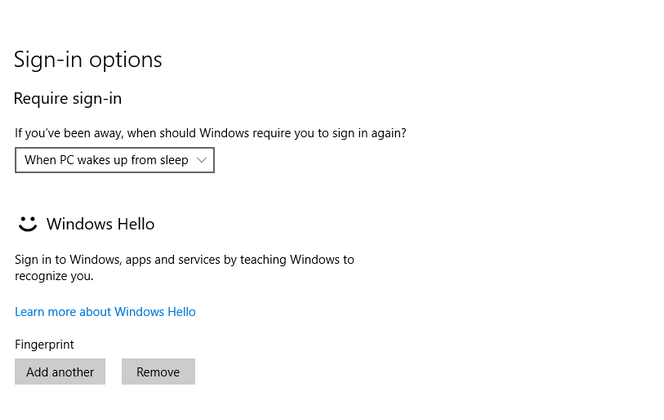
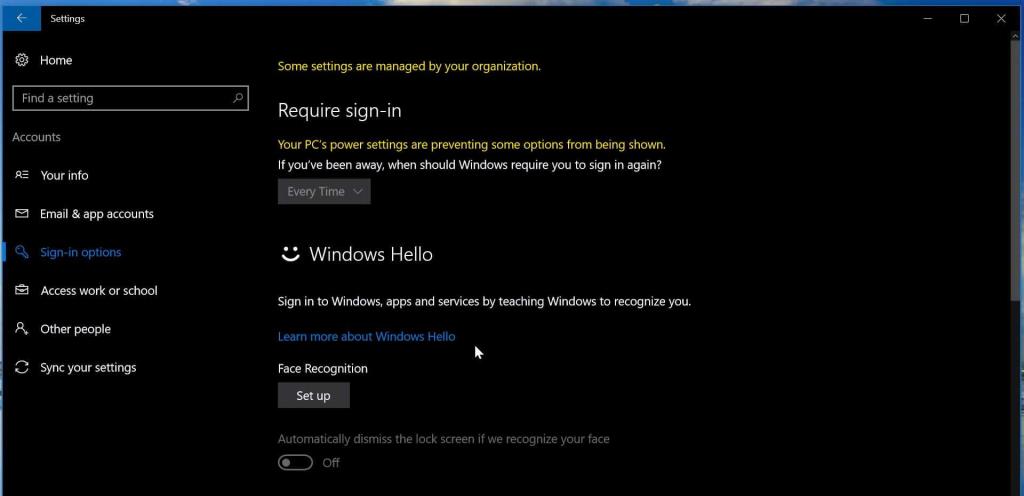
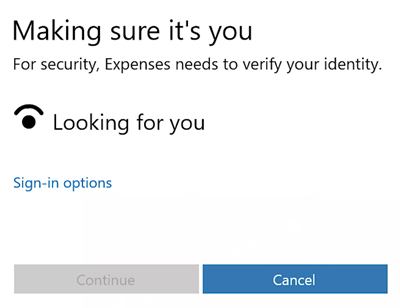

![Как решить проблему «Sims 4 Сим не спит»? [ПРОВЕРЕННЫЕ СПОСОБЫ] Как решить проблему «Sims 4 Сим не спит»? [ПРОВЕРЕННЫЕ СПОСОБЫ]](https://luckytemplates.com/resources1/images2/image-6501-0408151119374.png)


![Исправить Dungeon Siege 2 без указателя мыши [ПРОВЕРЕННЫЕ СПОСОБЫ] Исправить Dungeon Siege 2 без указателя мыши [ПРОВЕРЕННЫЕ СПОСОБЫ]](https://luckytemplates.com/resources1/images2/image-5004-0408151143369.png)

![Ваш компьютер или сеть могут отправлять автоматические запросы [ИСПРАВЛЕНО] Ваш компьютер или сеть могут отправлять автоматические запросы [ИСПРАВЛЕНО]](https://luckytemplates.com/resources1/images2/image-1491-0408150724646.png)
